《电力电子技术仿真实验》指导书
电力电子技术实验指导书(1).docx
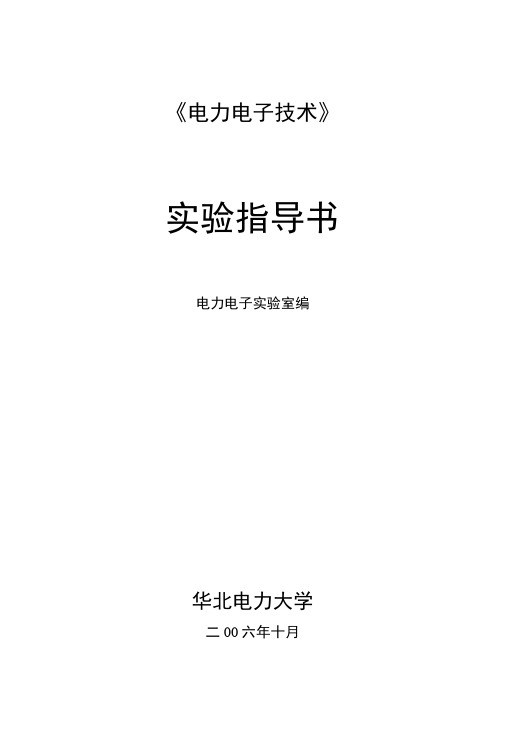
《电力电子技术》实验指导书电力电子实验室编华北电力大学二00六年十月1. 实验总体目标《电力电子技术》是电气工程及其自动化专业必修的专业基础课。
本实验是《电力电子技术》课程内实验,实验的主要目的是使学生在学习的过程屮通过实验环节进一步加深对电力电子电路工作原理的认识和理解,掌握测试电力电子电路的技能和方法,为后续课程打好基础。
2. 适用专业电气工程及其自动化以及和关各专业本科3・先修课程模拟电子技术基础,数字电子技术基础4.实验课时分配5. 实验环境实验室要求配有电力电子专用实验台,示波器,万用表等实验设备。
6. 实验总体要求掌握电力电子电路的测试和实验方法,拿握双踪示波器的使用方法;通过对实验电路的波形分析加深对电力电子电路工作原理的理解,建立电力电子电路的整体概念。
7. 本实验的重点、难点及教学方法建议《电力电子技术》实验的重点是:熟悉各种电力电子器件的特性和使用方法;掌握常用电力电子电路的拓扑、工作原理、控制方法和实验方法。
《电力电子技术》实验的难点是:电力电子电路的工作原理的理解和示波器的使用方法。
教学方法建议:在开始实验之前,通过多媒体设备对实验原理及实验方法进行讲解,同时对示波器的使用方法进行详细的讲解,对以通过实验演示的形式加深学牛对于实验内容的理解。
实验一、电力电子器件特性实验 (4)实验二、整流电路实验 (8)实验三、直流斩波电路实验(一)11实验四、直流斩波电路实验(二)14实验五、SPWM逆变电路实验17实验一、电力电子器件特性实验一、实验目的1 •熟悉MOSFET主要参数与开关特性的测童方法2.熟悉IGBT主要参数与开关特性的测试方法。
二、实验类型(验证型)木实验为验证型实验,通过实验对MOSFET和IGBT的主要参数和特性的测量,验证其开关特性。
三、实验仪器1 • MCL-07电力电子实验箱中的MOSFET与IGBT器件及英驱动电路部分2.双踪示波器3.毫安表4.电流表5.电压表四.实验原理MOSFET主要参数的测量电路原理图如图所示。
电力电子技术实验指导书(修改)
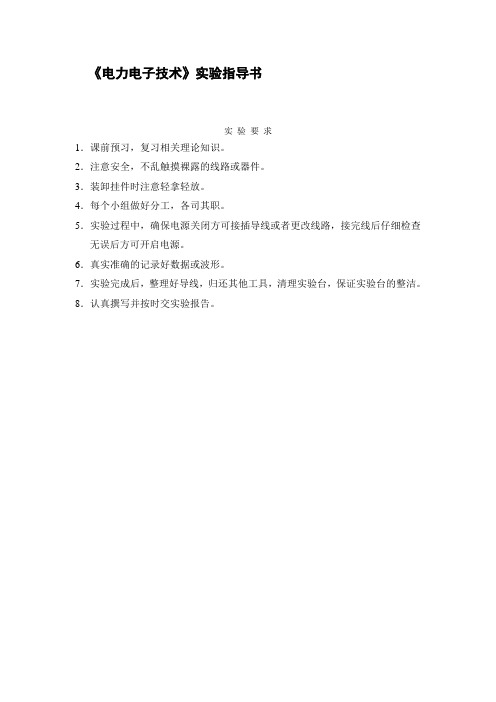
《电力电子技术》实验指导书实验要求1.课前预习,复习相关理论知识。
2.注意安全,不乱触摸裸露的线路或器件。
3.装卸挂件时注意轻拿轻放。
4.每个小组做好分工,各司其职。
5.实验过程中,确保电源关闭方可接插导线或者更改线路,接完线后仔细检查无误后方可开启电源。
6.真实准确的记录好数据或波形。
7.实验完成后,整理好导线,归还其他工具,清理实验台,保证实验台的整洁。
8.认真撰写并按时交实验报告。
实验一单结晶体管识别实验一、实验目的(1)熟悉单结晶体管触发电路的工作原理及各元件的作用。
(2)掌握单结晶体管触发电路的调试步骤和方法。
(3)验证晶闸管的导通条件。
二、实验所需挂件及附件三、实验内容(1)单结晶体管触发电路的调试。
(2)单结晶体管触发电路各点电压波形的观察。
四、实验方法(1) 观测单结晶体管触发电路:将DZ01电源控制屏左侧的自藕调压器,将输出的线电压调到220V左右,然后用两根导线将220V交流电压接到DJK03的“外接220V”端,按下“启动”按钮,打开DJK03电源开关,这时挂件中所有的触发电路都开始工作,用双踪示波器观察单结晶体管触发电路(图1-3),经半波整流后“1”点的波形,经稳压管削波得到“2”点的波形,调节移相电位器RP1,观察“4”点锯齿波的周期变化及“5”点的触发脉冲波形;最后观测输出的“G、K”触发电压波形,其能否在30°~170°范围内移相。
图1-1 单结晶体管触发电路原理图(2) 记录单结晶体管触发电路各点波形:当α=30o时,单结晶体管触发电路的各观测点波形描绘如下,得到结论,与教科书中的各波形一致。
(3)晶闸管导通条件的测试:在不加门极触发电压,加正向阳极电压(交流15V)的情况下,观察晶闸管是否导通;在加阳极反向电压(交流15V),加正向门极触发电压(由单结晶体管触发电路提供)的情况下,观察晶闸管是否导通;加正向门极触发电压,加正向阳极电压(交流15V)的情况下,观察晶闸管是否导通,并将结果记录到下表。
《电力电子技术仿真实验》指导书
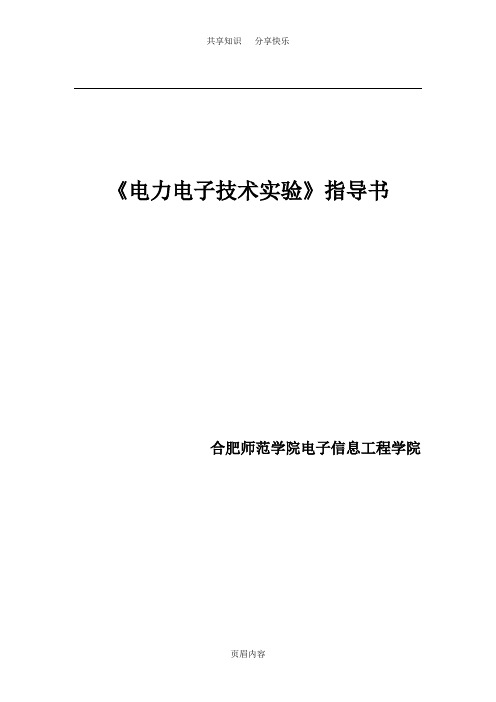
《电力电子技术实验》指导书合肥师范学院电子信息工程学院实验一电力电子器件仿真过程:进入MATLAB环境,点击工具栏中的Simulink选项。
进入所需的仿真环境,如图1.1所示。
点击File/New/Model新建一个仿真平台。
点击左边的器件分类,找到Simulink和SimPowerSystems,分别在他们的下拉选项中找到所需的器件,用鼠标左键点击所需的元件不放,然后直接拉到Model平台中。
图1.1实验一的具体过程:第一步:打开仿真环境新建一个仿真平台,根据表中的路径找到我们所需的器件跟连接器。
提取出来的器件模型如图1.2所示:图1.2第二步,元件的复制跟粘贴。
有时候相同的模块在仿真中需要多次用到,这时按照常规的方法可以进行复制跟粘贴,可以用一个虚线框复制整个仿真模型。
还有一个常用方便的方法是在选中模块的同时按下Ctrl键拖拉鼠标,选中的模块上会出现一个小“+”好,继续按住鼠标和Ctrl键不动,移动鼠标就可以将模块拖拉到模型的其他地方复制出一个相同的模块,同时该模块名后会自动加“1”,因为在同一仿真模型中,不允许出现两个名字相同的模块。
第三步,把元件的位置调整好,准备进行连接线,具体做法是移动鼠标到一个器件的连接点上,会出现一个“十字”形的光标,按住鼠标左键不放,一直到你所要连接另一个器件的连接点上,放开左键,这样线就连好了,如果想要连接分支线,可以要在需要分支的地方按住Ctrl键,然后按住鼠标左键就可以拉出一根分支线了。
在连接示波器时会发现示波器只有一个接线端子,这时可以参照下面示波器的参数调整的方法进行增加端子。
在调整元件位置的时候,有时你会遇到有些元件需要改变方向才更方便于连接线,这时可以选中要改变方向的模块,使用Format菜单下的Flip block 和Rotate block两条命令,前者改变水平方向,后者做90度旋转,也可以用Ctrl+R来做90度旋转。
同时双击模块旁的文字可以改变模块名。
《电力电子技术》实验 指导书
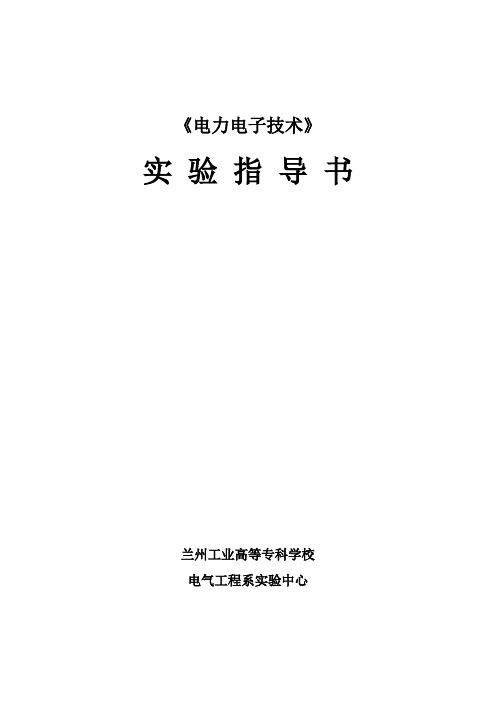
《电力电子技术》实验指导书兰州工业高等专科学校电气工程系实验中心目录实验安全操作规程┄┄┄┄┄┄┄┄┄┄┄┄┄┄┄┄┄┄┄Ⅰ实验一单结晶体管触发电路实验┄┄┄┄┄┄┄┄┄┄┄┄ 1 实验二正弦波同步移相触发电路实验┄┄┄┄┄┄┄┄┄┄ 3 实验三锯齿波同步移相触发电路实验┄┄┄┄┄┄┄┄┄┄ 5 实验四西门子TCA785集成触发电路实验┄┄┄┄┄┄┄┄┄┄ 7 实验五单相半波可控整流电路实验┄┄┄┄┄┄┄┄┄┄┄┄ 11 实验六单相桥式半控整流电路实验┄┄┄┄┄┄┄┄┄┄┄┄ 14 实验七单相桥式全控整流及有源逆变电路实验┄┄┄┄┄┄┄ 17 实验八三相半波可控整流电路实验┄┄┄┄┄┄┄┄┄┄┄┄ 20 实验九三相半波有源逆变电路实验┄┄┄┄┄┄┄┄┄┄┄┄ 23 实验十三相桥式半控整流电路实验┄┄┄┄┄┄┄┄┄┄┄┄ 26 实验十一三相桥式全控整流及有源逆变电路实验┄┄┄┄┄┄ 29 实验十二单相交流调压电路实验(1) ┄┄┄┄┄┄┄┄┄┄┄ 33 实验十三单相交流调压电路实验(2) ┄┄┄┄┄┄┄┄┄┄┄ 36 实验十四单相交流调功电路实验┄┄┄┄┄┄┄┄┄┄┄┄┄ 39 实验十五三相交流调压电路实验┄┄┄┄┄┄┄┄┄┄┄┄┄ 42 实验十六直流斩波电路原理实验┄┄┄┄┄┄┄┄┄┄┄┄┄ 45实验十七单相正弦波脉宽调制(SPWM)逆变电路实验┄┄┄┄ 48实验十八全桥DC-DC变换电路实验┄┄┄┄┄┄┄┄┄┄┄┄ 53 实验十九直流斩波电路的性能研究(六种典型线路)┄┄┄┄ 55 实验二十单相斩控式交流调压电路实验┄┄┄┄┄┄┄┄┄┄ 61实验安全操作规程为了顺利完成电力电子技术实验,确保实验时人身安全与设备可靠运行要严格遵守如下安全操作规程:(1)在实验过程时,绝对不允许实验人员双手同时接到隔离变压器的两个输出端,将人体作为负载使用。
(2)为了提高学生的安全用电常识,任何接线和拆线都必须在切断主电源后方可进行。
电力电子技术实验指导书

同学们:这是我们电力电子技术实验指导参考书,请同学们结合实验内容和要求参考实验参考书完成预习报告和实验2021~2021学年第一学期电力电子技术实验指导参考书实验1 三相桥式全控整流电路的性能研究实验目的1、熟悉三相全控桥式整流电路的结构特点,以及整流变压器、同步变压器的连接;2、掌握KC785集成触发电路的应用;3、掌握三相晶闸管集成触发电路的工作原理与调试〔包括各点电压波形的测试与分析〕。
4、研究三相全控桥式整流供电电路〔电阻负载时〕,在不同导通角下的电压与电流波形。
二、实验电路与工作原理〔一〕三相全控桥式整流电路如图7-1所示。
图7-1三相晶闸管全控桥式整流电路〔单元7〕1、图中6个晶闸管的导通顺序如图7-2所示。
它的特点是:①它们导通的起始点〔即自然换流点〕;对共阴极的VT1、VT3、VT5,为uΑ、uB、uC 三个正半波的交点;而对共阳极的VT4、VT6、VT2,那么为三相电压负半波的交点。
②在共阳极和共阴极的管子中,只有各有一个导通,才能构成通路,如6-1、1-2、2-3、3-4、4-5、5-6、6-1等,参见图7-2。
这样触发脉冲和管子导通的顺序为1→2→3→4→5→6,间隔为60°。
③为了保证电路能启动和电流断续后能再触发导通,必须给对应的两个管子同时加上触发脉冲,例如在6-1时,先前已给VT1发了触发脉冲,但到1-2时,还得给VT1再补发一个脉冲〔在下面介绍的触发电路中,集成电路KC41C的作用,就是产生补脉冲的〕,所以对每个管子触发,都是相隔60°的双脉冲,见图7-2b〔当然用脉宽大于60°的宽脉冲也可以,但功耗大〕。
2、在图7-1中,TA为电流互感器〔三相共3个〕,〔HG1型,5Α╱2.5mΑ,负载电阻<100Ω〕,由于电流互感器二次侧不可开路〔开路会产生很高电压〕,所以二次侧均并有一个负载电阻。
〔二〕整流变压器与同步变压器的接线如图7-3所示。
电力电子技术实验指导书7页

电力电子技术实验指导书中国矿业大学信电学院2009年4月学生实验守则一、学生进入实验室必须服从管理,遵守实验室的规章制度。
保持实验室的安静和整洁,爱护实验室的一切设施,不做与实验无关的事情。
二、实验课前要按照教师要求认真预习实验指导书,复习教材中于实验有关的内容,熟悉与本次实验相关的在理论知识,同时写出实验预习报告,并经教师批阅后方可进行实验。
三、实验课上要遵守操作规程,线路连接好后,先自行检查,后须经指导教师检查后,才可接通电源进行实验。
如果需更改线路,也要经过教师检查后才能接通电源继续实验。
四、学生实验前对实验所用仪器设备要了解其操作规程和使用方法,实验过程中按照要求记录实验数据。
实验中有仪器损坏情况,应立即报告指导教师检查处理。
凡因不预习或不按照使用方法误操作而造成设备损坏后,除书面检查外,还要按照规定进行赔偿。
五、注意实验安全,不要带电连接、更改或拆除线路。
实验中遇到事故应立即关断电源并报告教师处理。
六、实验完成后,实验数据必须经教师签阅后,方可拆除实验线路。
并将仪器、设备、凳子等按照规定放好,经教师同意后方可离开实验室。
七、实验室仪器设备不能擅自搬动、调换,更不能擅自带出实验室。
八、因故缺课的同学可以向实验室申请一次补做机会。
无故缺课、无故迟到十五分钟以上或者早退的不予补做,该实验无成绩。
实验一 整流电路仿真实验1、 单相半波可控整流电路(输出端有续流二极管)要求电源电压t u ωsin 1002=,频率50Hz ,控制角︒=30α,负载为阻感负载,Ω=3.0R 。
试通过仿真分析0=L H ,5.0=L mH ,1.0=L H 对电路输出的影响 附:该电路仿真所用模块:电源模块AC Voltage Source1:位于SimPowerSystems/Electrical Sources中;器件模块g m akr:位于SimPowerSystems/PowerElectronics 中,器件参数设置如图1所示: 图1脉冲发生器Generator:位于Simulink/Sources 中;阻感负载:位于SimPowerSystems/Elements 中,其中电容参数设置为:inf ;电压/电流测量模块:v +-V o l e M e a i +-C u r t M e:位于SimPowerSystems/Measurements 中;示波器:位于Simulink/Sinks 中。
电力电子技术 仿真实验 实验一 单相桥式全控整流电路
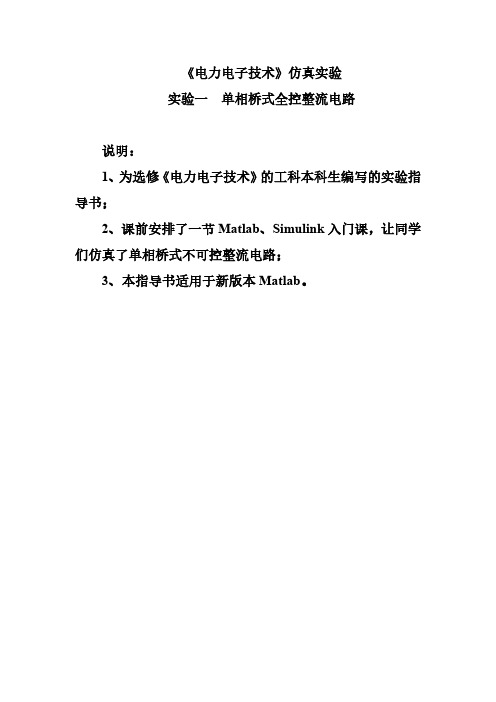
《电力电子技术》仿真实验实验一单相桥式全控整流电路说明:1、为选修《电力电子技术》的工科本科生编写的实验指导书;2、课前安排了一节Matlab、Simulink入门课,让同学们仿真了单相桥式不可控整流电路;3、本指导书适用于新版本Matlab。
实验一单相桥式全控整流电路一、实验目的1、掌握单相桥式全控整流电路的工作原理;2、掌握单相桥式全控整流电路的仿真方法;3、了解不同类型负载输出波形的差异。
二、实验环境及器件仿真软件:Simulink所用器件如下表1所示(以Matlab2019b版本为例)。
表1 实验器件三、实验原理(a )电阻负载(b )阻感负载图1 单相桥式全控整流电路单相桥式全控整流电路是常用的单相整流电路之一,主电路由两对桥臂构成,晶闸管VT 1和VT 4组成一对桥臂,VT 2和VT 3组成另一对桥臂。
认为输入电压u2正半周时上端电压为正。
1、电阻负载如图1(a )所示,以一个电流周期为例,在正半周时某一时刻t ,触发VT 1和VT 4可导通流过电流,若交流电周期为T ,则VT 1和VT 4在T/2时刻,电压过零变负时关断。
在T/2+t 时刻触发VT 2和VT 3可以导通,VT 2和VT 3在T 时刻电压过零变正时关断。
整流电压的平均值为:2211cos sin d()0.92d U t t U πααωωπ+==⎰ 其中α为时刻t 对应的电角度,U 2为输入交流电的电压幅值,α的变化范围为0~180°。
2、电感电阻负载如图1(b )所示,VT 1和VT 4导通后,电压过零变负时,由于电感的作用,仍有电流流过VT 1和VT 4,VT 1和VT 4不会关断,直到在T/2+t 时刻触发VT 2和VT 3导通,反向电压使VT 1和VT 4关断。
同理,VT 2和VT 3导通后,电压过零变正时不会关断,直到VT 1和VT 4导通时承受反向电压关断。
整流电压的平均值为:d 221sin d()0.9cos U t t U παωωαπ+==⎰其中α为时刻t 对应的电角度,U 2为输入交流电的电压幅值,L 极大时,α的变化范围为0~90°。
电力电子技术实验指导书最新版

电力电子技术实验指导书第一章概述一、电力电子技术实验内容与基本实验方法电力电子技术是20世纪后半叶诞生和发展的一门新技术,广泛应用于工业领域、交通运输、电力系统、通讯系统、计算机系统、能源系统及家电、科研领域。
电力电子技术课程既是一门技术基础课程,也是一门实用性很强的应用型课程,因此实验在教学中占有十分重要的位置。
电力电子技术实验课的主要内容为:电力电子器件的特性研究,重点是开关特性的研究;电力电子变换电路的研究,包括:三相桥式全控整流电路(AC/DC 变换)、SPWM逆变电路(DC/AC变换)、直流斩波电路(DC/DC变换)、单相交流调压电路(AC/AC变换)四大类基本变流电路。
电力电子技术实验借助于现代化的测试仪器与仪表,使学生在实验的同时熟悉各种仪器的使用,以进一步提高实验技能。
波形测试方法是电力电子技术实验中基本的、常用的实验方法,电力电子器件的开关特性依据波形测试而确定器件的工作状态及相应的参数;电力电子变换电路依据波形测试来分析电路中各种物理量的关系,确定电路的工作状态,判断各个器件的正常与否。
因此,掌握不同器件、不同电路的波形测试方法,可以使学生进一步掌握电力电子电路的工作原理以及工程实践的方法。
本讲义参考理论课的内容顺序编排而成,按照学生掌握知识的规律循序渐进,旨在加强学生实验基本技能的训练、实现方法的掌握;培养和提高学生的工程设计与应用能力。
由于编者水平有限,难免有疏漏之处,恳请各位读者提出批评与改进意见。
二、实验挂箱介绍与使用方法(一)MCL—07挂箱电力电子器件的特性及驱动电路MCL—07挂箱由GTR驱动电路、MOSFET驱动电路、IGBT驱动电路、PWM 发生器、主电路等部分组成。
1、GTR驱动电路:内含光电耦合器、比较器、贝克箝位电路、GTR功率器件、串并联缓冲电路、保护电路等。
可对光耦特性(延迟时间、上升时间、下降时间),贝克电路对GTR导通关断特性的影响,不同的串、并联电路对GTR开关特性的影响以及保护电路的工作原理进行分析和研究。
- 1、下载文档前请自行甄别文档内容的完整性,平台不提供额外的编辑、内容补充、找答案等附加服务。
- 2、"仅部分预览"的文档,不可在线预览部分如存在完整性等问题,可反馈申请退款(可完整预览的文档不适用该条件!)。
- 3、如文档侵犯您的权益,请联系客服反馈,我们会尽快为您处理(人工客服工作时间:9:00-18:30)。
《电力电子技术实验》指导书合肥师范学院电子信息工程学院实验一电力电子器件仿真过程:进入MATLAB环境,点击工具栏中的Simulink选项。
进入所需的仿真环境,如图1.1所示。
点击File/New/Model新建一个仿真平台。
点击左边的器件分类,找到Simulink和SimPowerSystems,分别在他们的下拉选项中找到所需的器件,用鼠标左键点击所需的元件不放,然后直接拉到Model平台中。
图1.1实验一的具体过程:第一步:打开仿真环境新建一个仿真平台,根据表中的路径找到我们所需的器件跟连接器。
提取出来的器件模型如图所示:图1.2第二步,元件的复制跟粘贴。
有时候相同的模块在仿真中需要多次用到,这时按照常规的方法可以进行复制跟粘贴,可以用一个虚线框复制整个仿真模型。
还有一个常用方便的方法是在选中模块的同时按下Ctrl键拖拉鼠标,选中的模块上会出现一个小“+ ”好,继续按住鼠标和Ctrl键不动,移动鼠标就可以将模块拖拉到模型的其他地方复制出一个相同的模块,同时该模块名后会自动加“ 1”,因为在同一仿真模型中,不允许出现两个名字相同的模块。
第三步,把元件的位置调整好,准备进行连接线,具体做法是移动鼠标到一个器件的连接点上,会出现一个“十字”形的光标,按住鼠标左键不放,一直到你所要连接另一个器件的连接点上,放开左键,这样线就连好了,如果想要连接分支线,可以要在需要分支的地方按住Ctrl键,然后按住鼠标左键就可以拉出一根分支线了。
在连接示波器时会发现示波器只有一个接线端子,这时可以参照下面示波器的参数调整的方法进行增加端子。
在调整元件位置的时候,有时你会遇到有些元件需要改变方向才更方2.打开电源设置对话框,我们这里设置电源为 图1.4220V ,直接在参数行输入数字即可。
便于连接线,这时可以选中要改变方向的模块,使用Format 菜单下的Flip block 和Rotateblock 两条命令,前者改变水平方向,后者做 90度旋转,也可以用 Ctrl+R 来做90度旋转。
同时双击模块旁的文字可以改变模块名。
然后单击菜单栏中的 Edit/Signal Properties 命令来 刷新模型。
模块的颜色也可以在激活模块后,点击右键,在background color 中选择自己喜欢的颜色。
连接好的电路图如图 1.3所示。
图1.3第四步,模块的参数设置。
设者模型参数是保证仿真准确和顺利的重要一步, 有些参数是由仿真任务规定的, 如本例仿真中的电源电压与电阻值等, 有些参数是需要通过仿真来确 定的。
设置模型参数可以双击模块图标弹出参数设置对话框,然后按框中提示输入,若有不清楚的地方可以借助帮助来看相关功能。
本例中,参数设置如下:1.脉冲发生器的参数设置。
双击脉冲发生器,会弹出一个对话框,改变需要的参数后如图1.4 所示。
其中参数行中从第一个开始分别为振幅、周期、脉宽、控制角(延迟时间)控制角a 的设置按照t=aT/360LTLPulse Seeps A Scope ; AMoadl L”d currentsllacidll»d Scope BGTO220V(jensrator P L Isa (jenaratorLoad voltagaSv图1.55. 示波器的参数设置:当我们开始连接的时候,示波器只有一个连接端子,这时我们需要增加示波器的接线端子,具体做法是双击示波器,弹出的对话框如图1.6示:图1.6单击工具栏中第二个小图标,即打印机图标的旁边的图标。
弹出第二个对话框图图1.7只要在Number of axes 项中把1改成所需要增加的端子数字就可以,这里我们用到两3. 参数设置,这里我们采用默认设计,当需要改变的时候也可以另外设置。
4. 负载参数的设置,我们这里只是用到电阻负载,所以可以这样设置,电阻R = 100,H = 0,C=inf 设置完如图1.5所示:1.7。
parameters个端子,我们把它改成2就可以了。
在Time range中设置一个数值,也即显示时间,所设置的时横坐标。
就是我们的的仿真时间6. 仿真参数设置:在仿真开始前还必须首先设置仿真参数。
在菜单中选择Simulation,在下拉菜单中选择Simulation parameters,在弹出的对话款中可设置的项目很多,主要有开始时间、终止时间、仿真类型(包括步长和解电路的树枝方法),积极相对误差、绝对误差等。
步长、解法和误差的选择对仿真运行的速度影响很大,步长太长计算容易发散,步长太小运算时间太长,本题使用ode23tb算法。
仿真参数设计如图1.8所示:图1.8在参数设置完毕后既可以开始仿真。
点击运行按钮“EI”开始仿真。
在屏幕下方的状态栏上可以看到仿真的进程。
若要中途停止仿真可以点击“■”按钮。
在仿真完毕之后既可以通过双击示波器来观察仿真的结果。
本例的仿真图形(电阻)如图 1.9跟图1.10所示:图1.10负载的波形图1.9晶闸管的波形如果在一开始观察不到示波器的波形, 可以点击工具栏上的望远镜,会自动的给定一个合适的坐标,观察到我们需要的波形。
如果我们想改变纵坐标,可以单击邮件,选择弹出快捷菜单中的"Axes properties”命令,出现如图1.11所示示波器的纵坐标参数设置对话框。
图1.11本题如果要设置电阻电感负载,只需要在RLC参数中给电感量一个数值就可以了。
到这里,我们就把新器件GTO的仿真完成了。
按照同样的方法,再从Sim Power Systems/Power Electronics中调用其他需要仿真的新器件,就可以观察到我们所需要的波形了。
上面做的全控型器件,现在我们做一个半控型器件,也就是我们平时所说的普通晶闸管。
我们在电力电子器件里面提取出一个晶闸来,这里注意晶闸管有两种类型,Detailed Thyristor的是详细的晶闸管模型,而Thyristor是普通晶闸管,具体选择看你对晶闸管参数的要求多高,详细的晶闸管有很多参数可以设置。
仿真的电路图如图示模块的参数的设置跟之前的一样, 为了得到更好的波形效果, 我们把仿真的开始时间设置为4,结束时间设置为10。
同若运行仿真电路,我们可以得到仿真之后的各种波形。
实验二单相半波可控整流电路仿真过程:1.建立仿真模型(1) 首先我们新建一个仿真模型的文件。
方法跟实验一样。
文件名自己给定。
(2)提取电路元件模块。
组成单相半波可控整流电路的主要元器件有交流电源、晶闸管、RLC 负载等。
提取路径基本上跟我们做的第一个实验是相同的, 只是我们这里用到了交流电源(Sim Power Systems/Electrical Sources/AC Voltage Source )。
图2.1 图2.2(3)将电路元件模块按单相半波可控整流的原理图连接起来组成仿真电路。
将元件调整的到合适的位置,有些器件需要多次用到的,可以点击该模块,然后按住鼠标右键直接拖 到想要放置的地方就可以实现复制了。
连接好的电路如图2.2所示。
2•设置模型参数。
根据实验一的方法我们可以双击模块图标弹出的对话框来设置参数,本例中所设置的参数如下。
(1) 交流电压源,电压为 220V ,频率为50Hz ,初始相位为0度。
在电压设置中要输入的是电压峰值,在该栏中键如“220*sqrt (2) ”。
如果在对话框最后的测量旋转选中电压“ voltage ”,这样电压的数据可以送入多路测量器负载波形晶闸管波形画Fulno a k oThynstor匚 umflfeM«jsur4rTi«ntEtrlcs RLC Branoh-IAC-VtHkDt 54ur«tF SltB%□泾曰& |上粧齡£2 >2 !► ■ |而mil提取出来的元件的如图2.1所示-S—G-tr-iinriCu<ir*ffl!MejjuiemenEVftltdgt easurtmeitil0iaund2l||~4□(Multimeter )。
这里我们不用设置这个,因为我们直接用了示波器进行观察波形。
(2) 晶闸管的参数我们采用了默认的参数,也可以另外设置。
(3) 负载RLC ,当负载是电阻负载时,R=1, H=0, C=inf (无穷大)(4) 负载RLC 为电阻电感负载时,R = 1, H = 0.01, C = inf,关于负载的参数,这里是没有一定的规定的,可以根据需要修改。
3•仿真参数的设置,本例中我们设置仿真的终止时间为 0.1S ,算法ode23tb •通过仿真,我们给出几个特殊角度的波形图。
到这里,我们基本上可以把单相半波可控整流的各个波形仿真出来了, 在实验室用示波器看到的还是基本上一致的。
电阻电感30度电阻电感60度 度电阻电感90观察波形,跟我们逐自]|方用丹鳧旦咆旦g|B| x|电阿电IEI .毎雪I®炉用凰is ta 巴-Jnl-f电阻负载30度 电阻负载60度 电阻负载90度实验三单相桥式半控整流电路电阻负载:一、仿真步骤1 .启动MATLAB,进入SIMULINK后新建一个仿真模型的新文件。
在这里可以任意添加电路元器件模块。
然后对照电路系统模型,依次往文档中添加相应的模块。
在此实验中,我2 •添加好模块后,要对各元器件进行布局。
一个良好的布局面板,更有利于阅读系统模型及方便调试。
图3.13 •设置模块参数。
依次双击各模块,在出现的对话框内设置相应的参数。
1) ,交流电源参数设置:电压设置为220V,频率设为50Hz,其它默认。
图3.22) ,脉冲触发器设置:振幅(amplitude)设为5。
周期(Period)设为0.02秒。
脉冲宽度(pulse width )设为2。
相位延迟角(phase delay),即触发角。
它的设置在调试时需要修改,以实现在不同角度触发时,观测电路各变量的波形的变化。
因为它是以秒为单位,故需把角度换算成秒。
其计算可按以下公式:t= a T/360。
例如触发角a = 45度,周期T= 0.02,则t=0.0025,则此空中应填入0.0025。
图3.3 第二个触发器的设置只需触发角比第一个大180度,即加上0.01,其它不变。
3) 示波器的设置:双击示波器,弹出示波器面板,在第一排控件栏中单击第二个控件,弹出参数设置窗口,如下所示:图3.4把坐标系数目设为7,其它不必修改。
Time range是横坐标设置。
4 •模型仿真。
在模型仿真时要先设置仿真参数,仿真参数的设置与实验一相同。
设置好后,即可开始仿真。
点击开始控件。
仿真完成后就可以通过示波器来观察仿真的结果。
以下是分别在0度,30度,45度,60度时的仿真结果。
0度:30 度:45度:电阻电感负载:带电阻电感性负载的仿真与带电阻性负载的仿真方法基本相同,但须将RLC 的串联分支设置为电阻电感负载。
